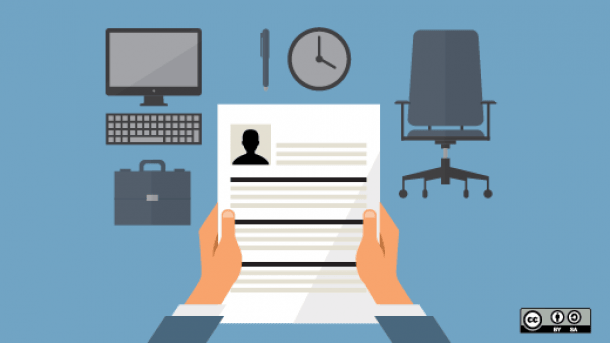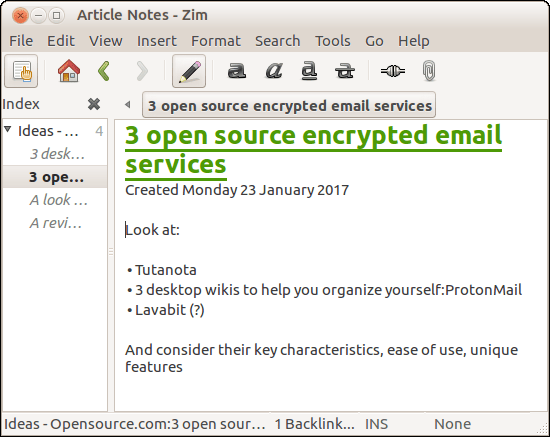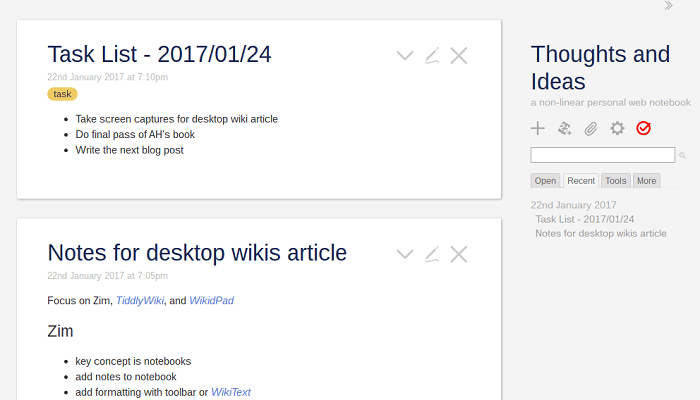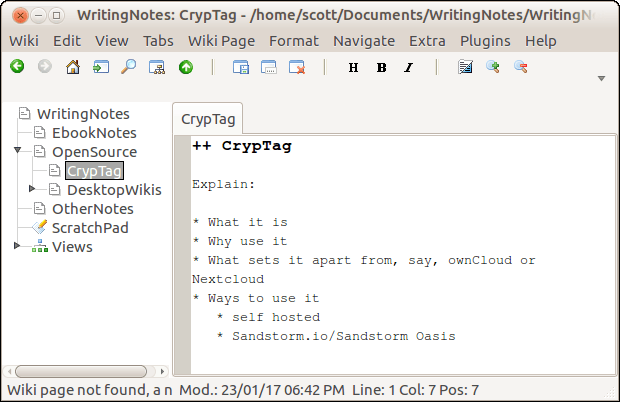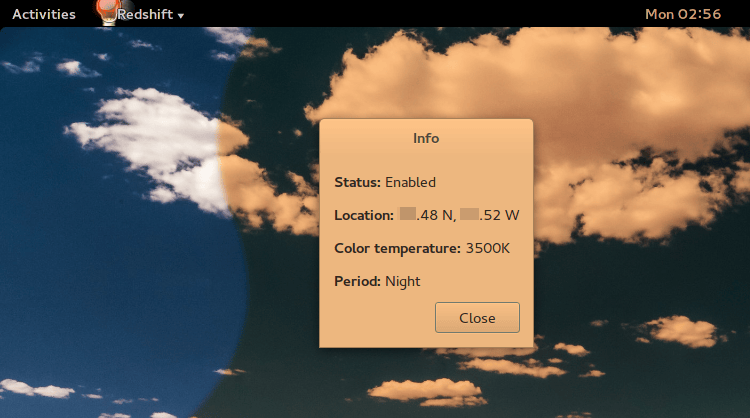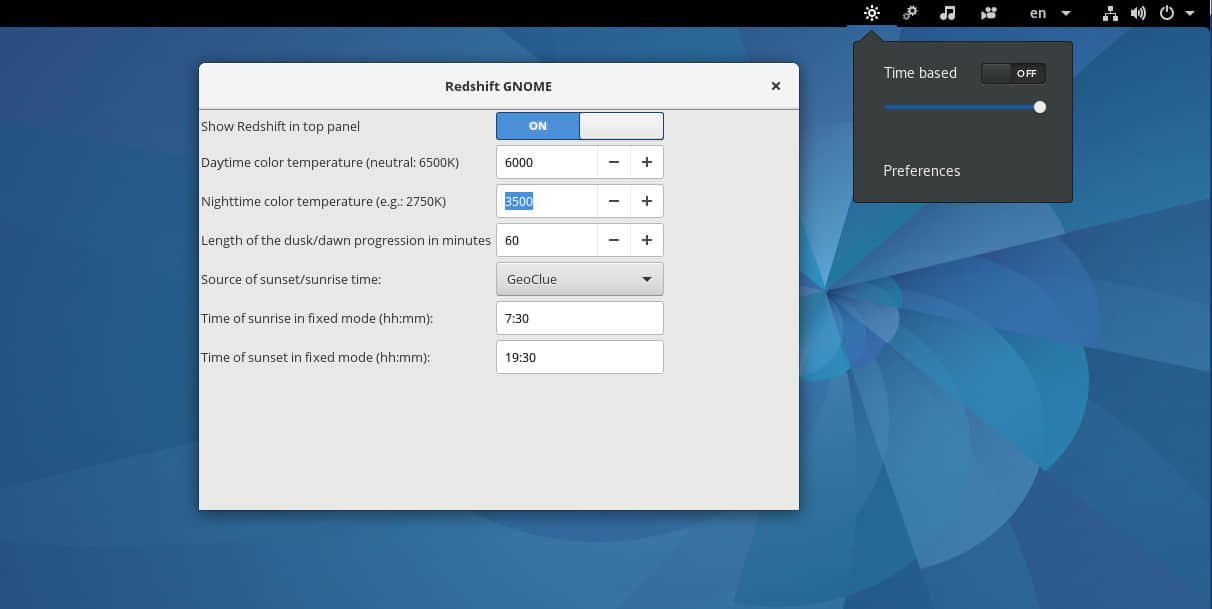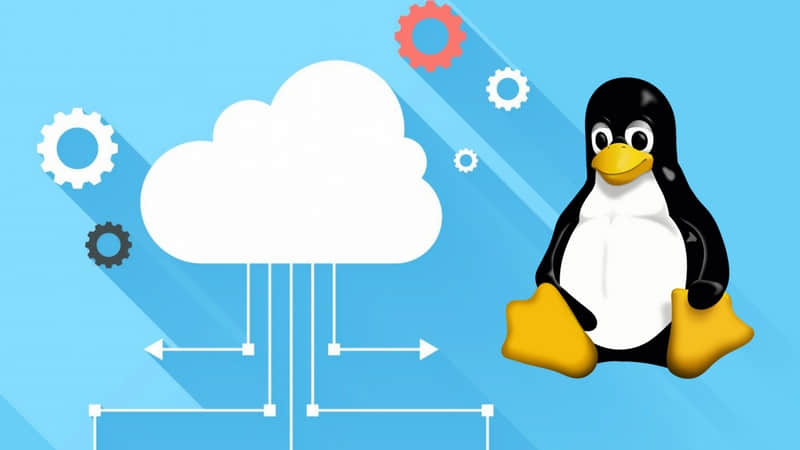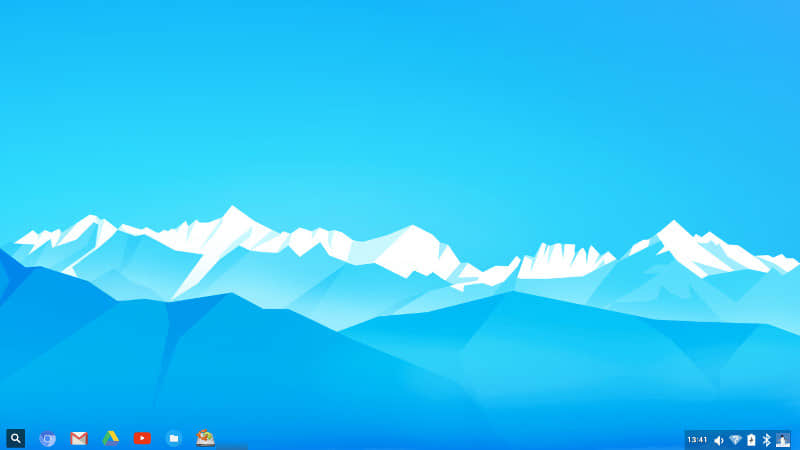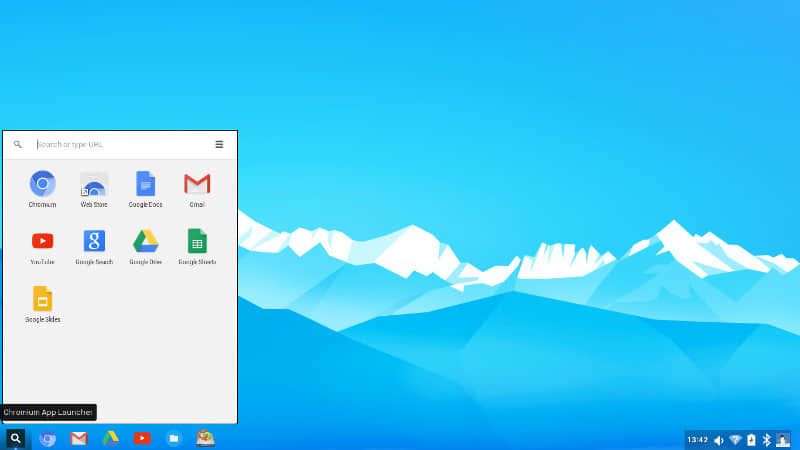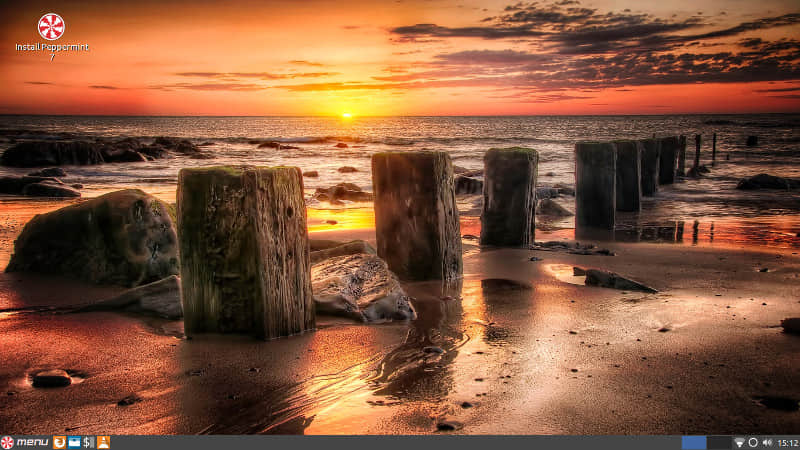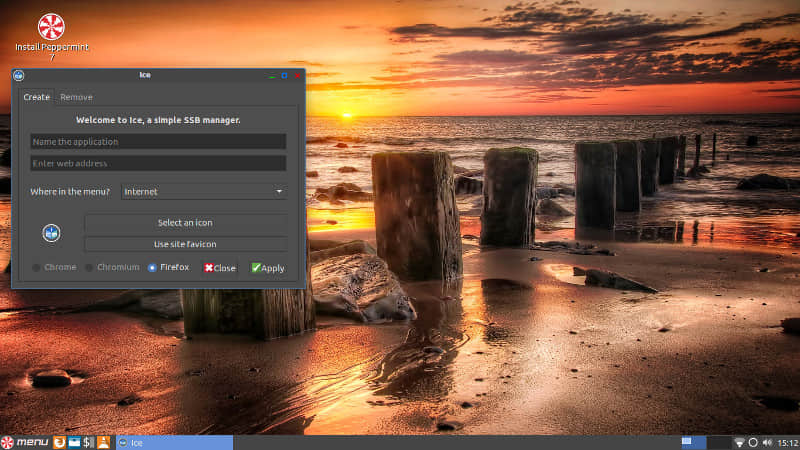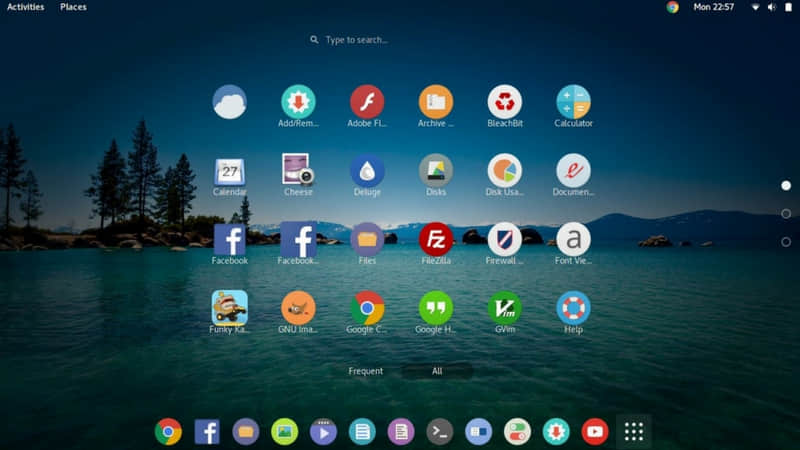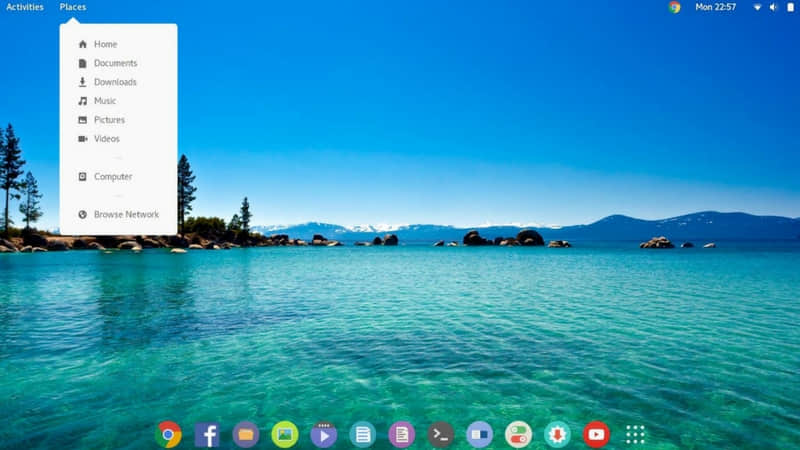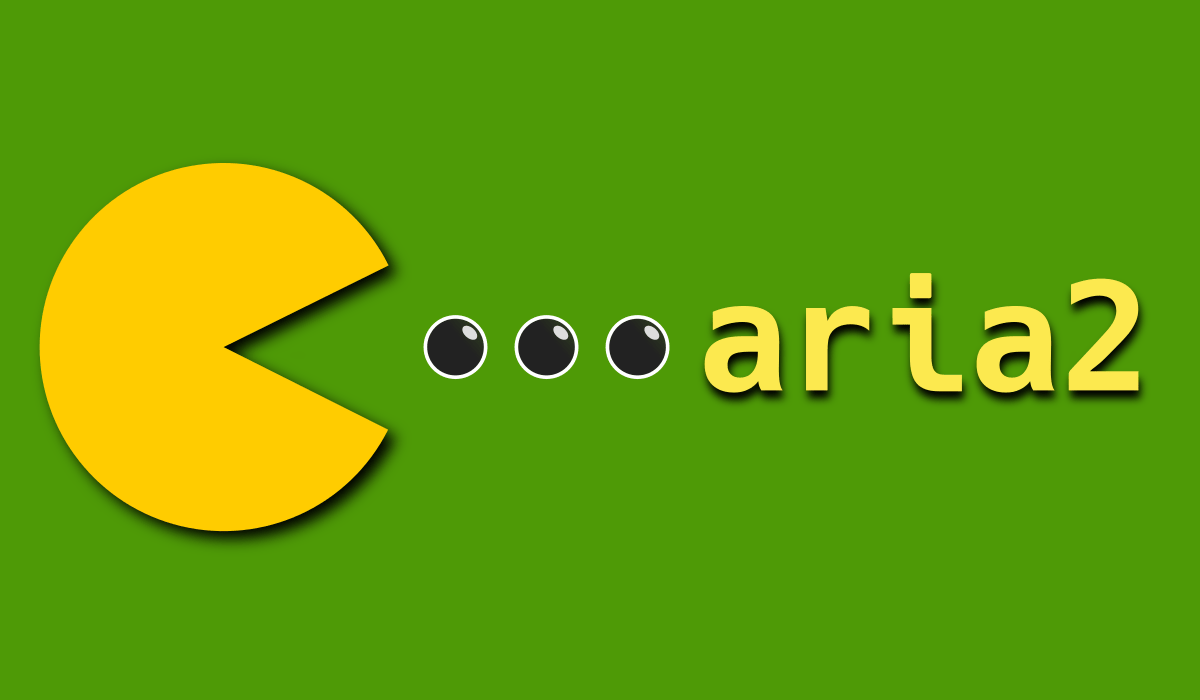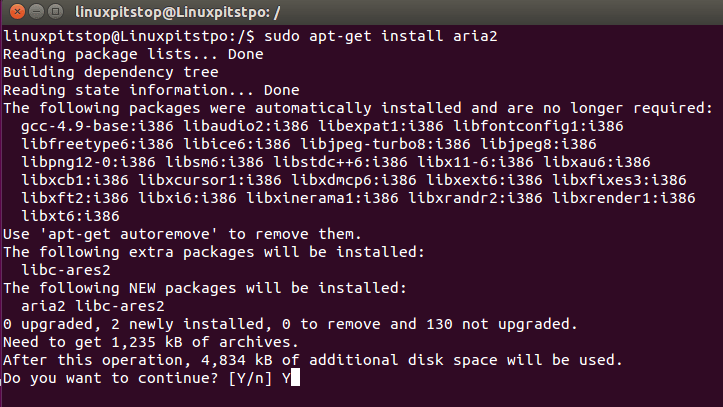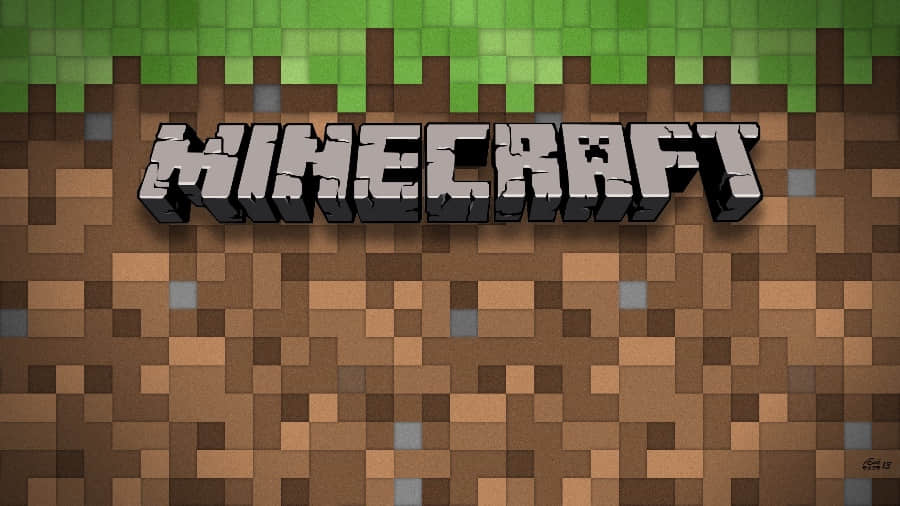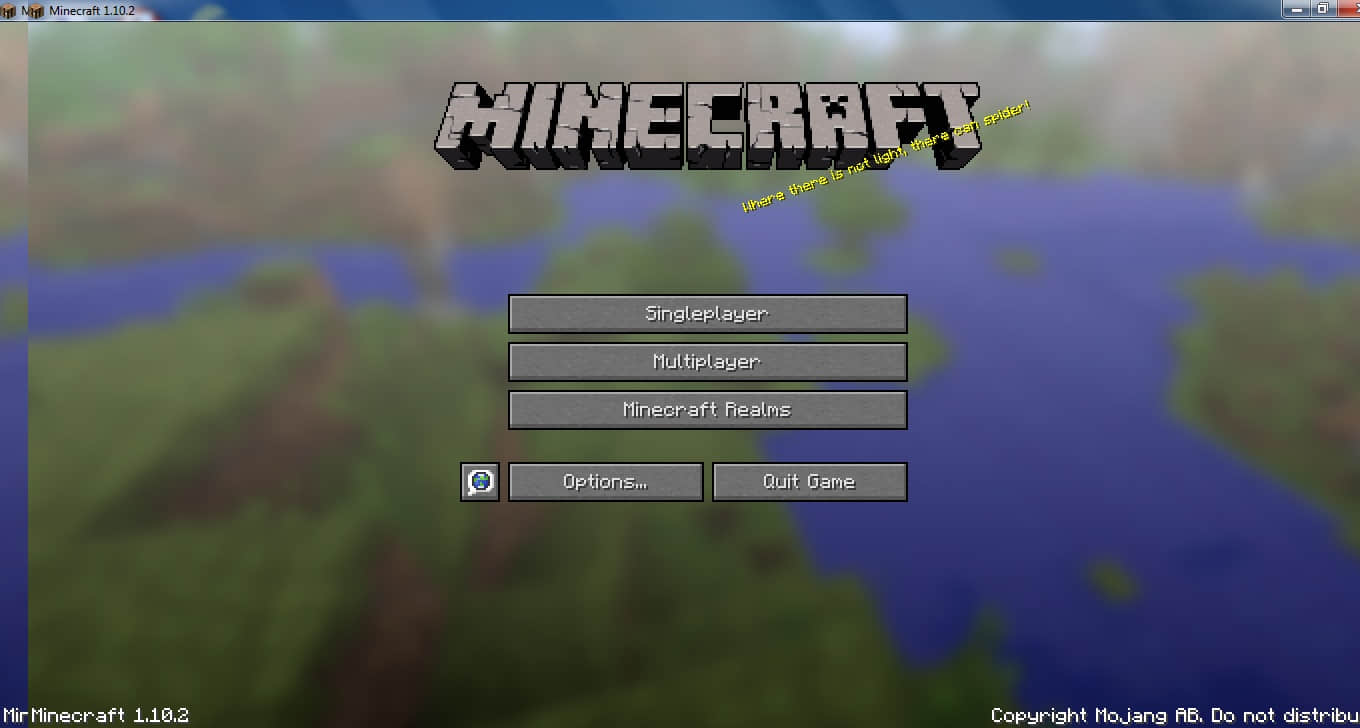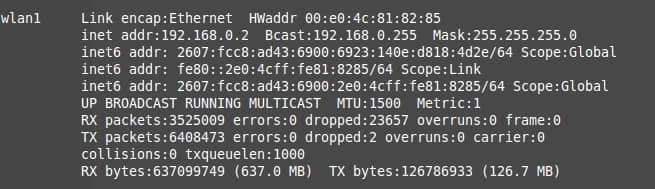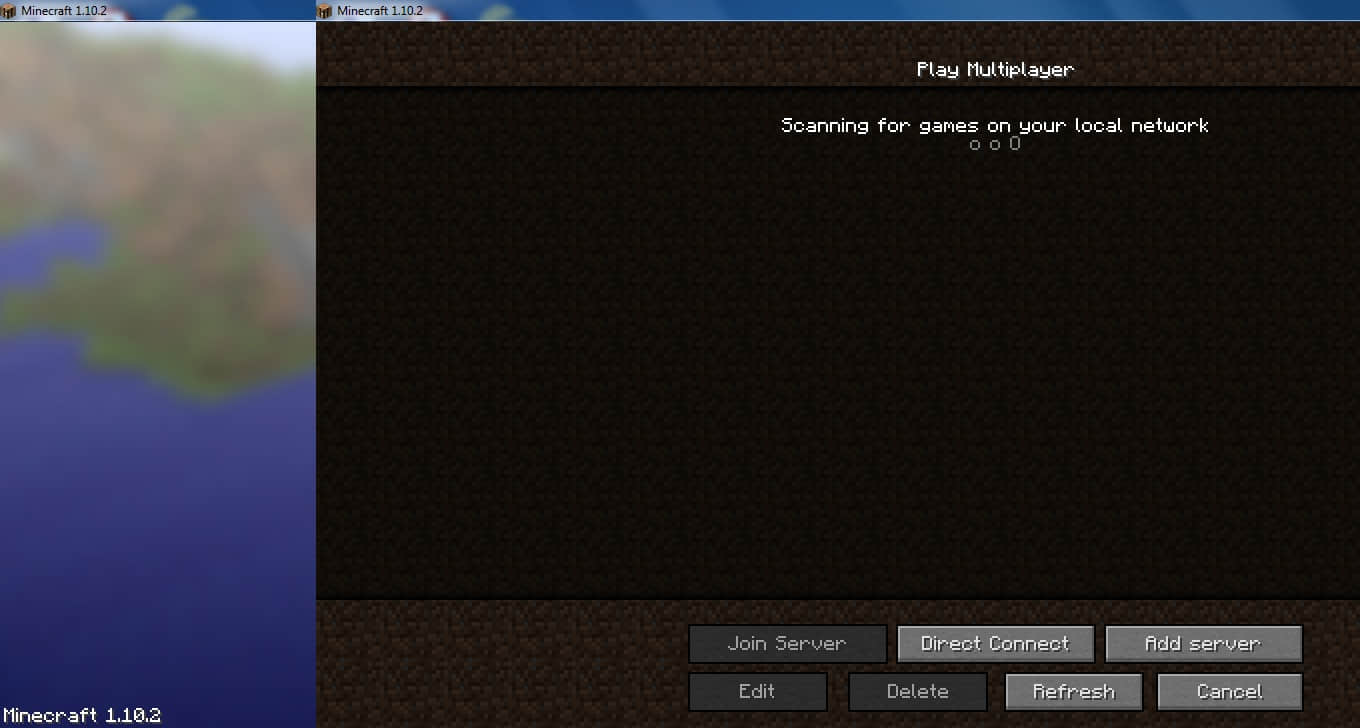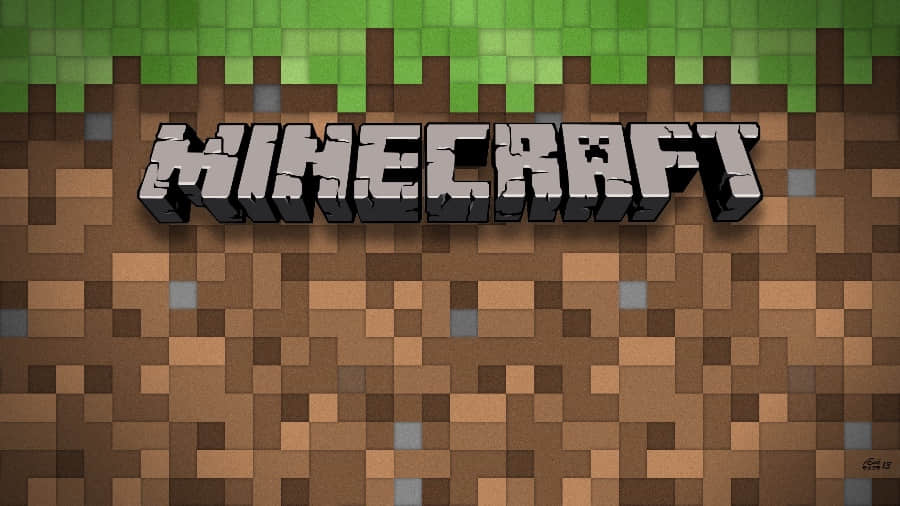
“ 我的世界 ”是一个人们可以在各种游戏主机和计算机上玩的主流游戏。 截止至 2016 年 6 月,在各种平台上已经售出了超过十亿六千万份。因其受欢迎,你可能想在家里举办一个“我的世界”派对,那么你就需要安装一个 “我的世界” 服务器,让所有的玩家连接到同一个世界中一起玩。
系统要求
要开始的话,你需要一个有相当数量内存的 Linux 操作系统。你要在服务器上容纳的玩家越多,你就需要越多的内存。硬盘空间倒不是需求很大,只要足够去安装 Java 以及“我的世界”服务器 Java 文件就行。Minecraft 服务器需要有一个稳定的网络连接,不管是有线还是无线网络。
让我们看看 “我的世界”服务器最低要求:
- CPU:双核或更好。
- 内存: 2 GB (20-40 用户量),3 GB(30-60 用户量),8 GB(60+ 用户量)。
- 系统: 不需要图形化用户接口,可以留出更多的空闲资源。
备注: 这是“我的世界” 服务端程序的需求,而不是一个完整的操作系统的需求。如果可以给我的世界服务器分配更多的资源,它将运行得更好。
安装 Java
如果你用 Linux 操作系统运行它的话,你需要安装最新版本的 Java 环境。
为了验证你的 Java 版本,位于终端输入以下命令:java -version。结果应该是:
java version "1.8.0_101"
Java(TM) SE Runtime Environment (build 1.8.0_101-b13)
Java HotSpot(TM) Client VM (build 25.101-b13, mixed mode)
如果你当前的 Java 版本不是 1.8 或者更高,则通过在 Ubuntu 系统的终端下执行以下操作来安装 Java 版本 8:
sudo add-apt-repository ppa:webupd8team/java
sudo apt-get update
sudo apt-get install oracle-java8-installer
注意:如果 add-apt-repository 命令无法找到,运行 sudo apt-get install software-properties-common 来安装。 您还可以将第三个命令中更改为 oracle-java9-installer 来安装最新的 java 版本。
对于 Redhat 系统(如 CentOS),请使用以下命令:
sudo yum install java-1.8.0-openjdk
安装后,核实键入版本命令 java-version ,并且核实输出。这样你就有了一个适当的 Java 版本,你可以继续进行接下来的安装。
“我的世界”服务器版本下载
接下来做的事就是去检查用户将运行的“我的世界”的版本。图 1 显示了一个正在运行的 ”我的世界“ ,注意左下角的版本号。
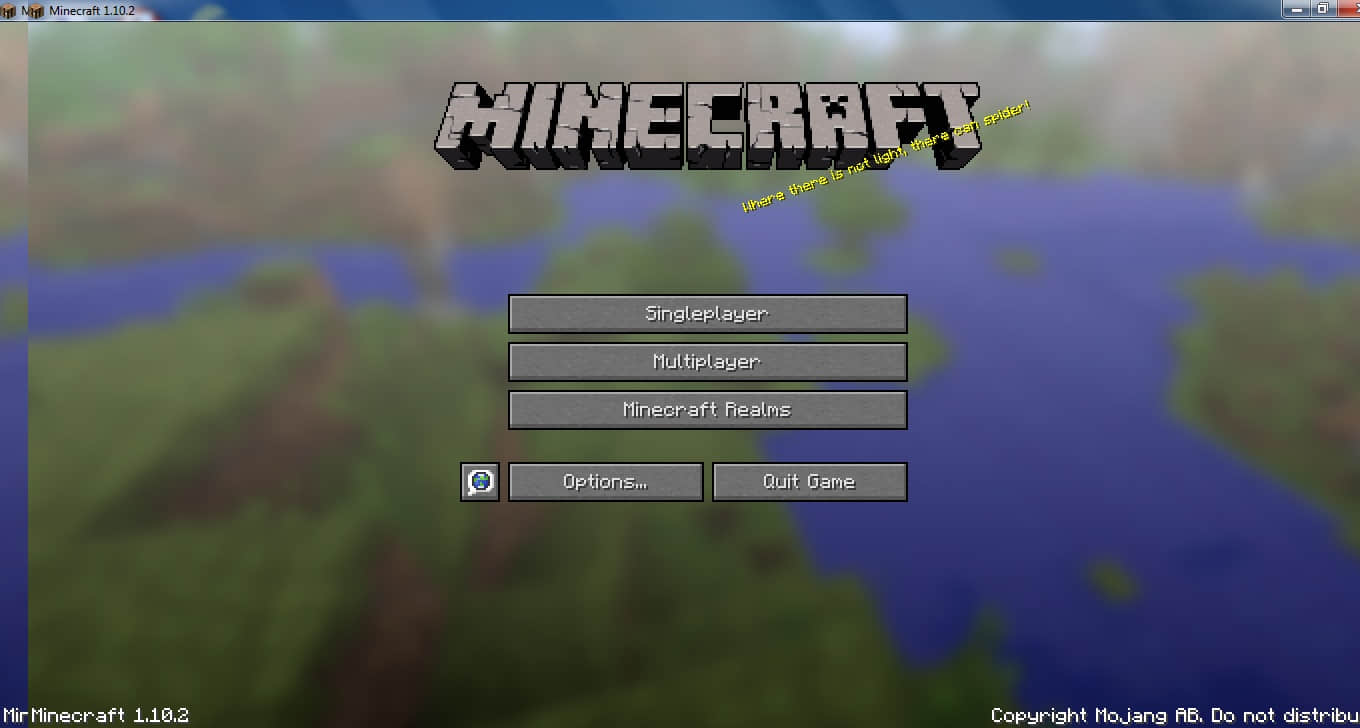
图 1
请记住“我的世界”客户端版本号。每个客户端应该是相同的版本才行。
您接下来要做的是下载客户端所需要的“我的世界”的服务器版本。为了下载该版本你需要知道它的位置。得到所需的文件的命令是:
sudo wget https://s3.amazonaws.com/Minecraft.Download/versions/[version]/minecraft_server.[version].jar
在 图1 看到,版本号是 1.10.2。那么这个命令就该变成:
sudo wget https://s3.amazonaws.com/Minecraft.Download/versions/1.10.2/minecraft_server.1.10.2.jar
当你下载好文件,会保存到你当前目录下。使用命令 pwd 确定当前位置。
一旦你有了该文件,知道它所保存的文件夹就可以继续了。
服务器信息
在启动“我的世界”服务器之前,您必须知道当前系统上能被你使用的可用内存大小。 当启动“我的世界”服务器时,你将需要指定起始内存量和当更多玩家加入时最大分配的内存量。 再次提示,重要的是要有足够的内存。 如果可以,使用最小化安装操作系统来留出更多的内存,例如最小化安装的 Ubuntu。
一旦你有了所需的“我的世界”服务器文件,就可以确定分配给“我的世界”的内存数量。 要确定可用内存,打开一个终端并键入以下命令 ,示例输出如图 2 所示:
free -h

图 2
如图 2 所示,在这个低端系统上你可以看到那只有 684 MB 空闲内存。这不是一个可以用于搭建一个 “我的世界” 服务器的系统。在另一个服务器上我有 2.8 GB 内存可供给“我的世界” 使用。
在我们启动服务器之前,我们需要找到服务器的 IP 地址。 为此,请运行命令 ifconfig。 如图 3 所示,应该列出了网络连接,显示 Internet Address 或 inet addr,这里是 192.168.0.2。 在我的服务器系统上,它列出的地址是 192.168.0.14,这个地址是客户端系统将要使用的地址。
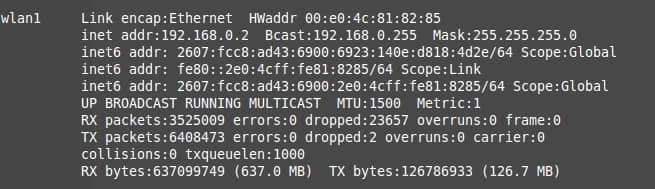
图 3
启动“我的世界”服务器
下一步才是真正的启动“我的世界”服务器。在我们实际开始前,会涉及到几个选项。当启动“我的世界”服务器时,你需要指定用多少内存来初始化“我是世界”。 您还将指定使用的最大内存量。
如果我的系统有 3.7GB 闲置内存,我知道会有不到 40 位玩家,于是我只需要划出 2GB。当然,我可以增加些以允许用户增长。如果需要的话,我还可以留一点内存给系统运行。我将最小值设置为 2 GB,最大值设置为 3 GB。 由于最大值设置为 3 GB,如果需要的话,还可以至少留给系统 700 MB 内存,但这只有在“我的世界”服务器使用超过最初分配的2 GB 时才会发生。
启动服务器的命令行是:
sudo java -Xms# -Xmx# -jar [path]/minecraft_server.[version].jar nogui
现在解释一下命令结构:
- -Xms# - 初始启动分配的内存(
-Xms2048m) - -Xmx# - 最大分配的内存(
-Xmx3096m) - [path] – “我的世界” 服务器文件路径(
/home/tux/MCS/) - [version] – 下载的“我的世界” 服务器的版本(
1.10.2) - nogui – 用于以基于文本的界面来显示,可以减少内存使用。如果你使用图形化界面,那么移除
nogui 选项。
一个使用 2GB 内存以及最大 3GB、位置为 /home/tux/MCS、 版本号为 1.10.2 的系统的完整命令实例是:
sudo java -Xms2048m -Xmx3096m -jar /home/tux/MCS/minecraft_server.1.10.2.jar nogui
注意: 这里内存容量的大小是兆字节单位。容量要乘以 1024。举个例子,2GB 的内存使 2 与 1024 相乘,容量为 2048。但别忘小写字母 m 是特指兆字节。你可以简单地使用特指的 2g 和 3g 来表示 2GB 和 3GB。
在你首次运行服务器时会发成一些错误。开始之前,它表明需要同意 “最终用户许可协议 EULA”。
要同意 “最终用户许可协议 EULA”,你需要编辑与“我的世界”服务器 JAR 文件同一文件夹下的的 eula.txt 文件。
使用一个类似 nano 的文件编辑器打开文件 eula.txt 文件。确定你进行这步时使用的是 root 权限。将行 eula = false 更改为 eula = true,并保存文件。
现在,再次输入上述命令以启动服务器。 应该滚过满屏幕信息,然后一个状态行将显示它的创建过程。 当其这个初始世界创建好之后,状态行将显示 100%。 有关系统时间更改的任何错误消息是正常的,因此忽略它们。
此时,你可以打开客户端程序并且看到如上图 1 的界面。点击“Multiplayer”按钮。在下一屏幕,如图 4,选择 “Direct Connect”,这将提示您输入服务器地址,因此键入“我的世界”服务器的 IP 地址。你现在应该已经连接到游戏了。
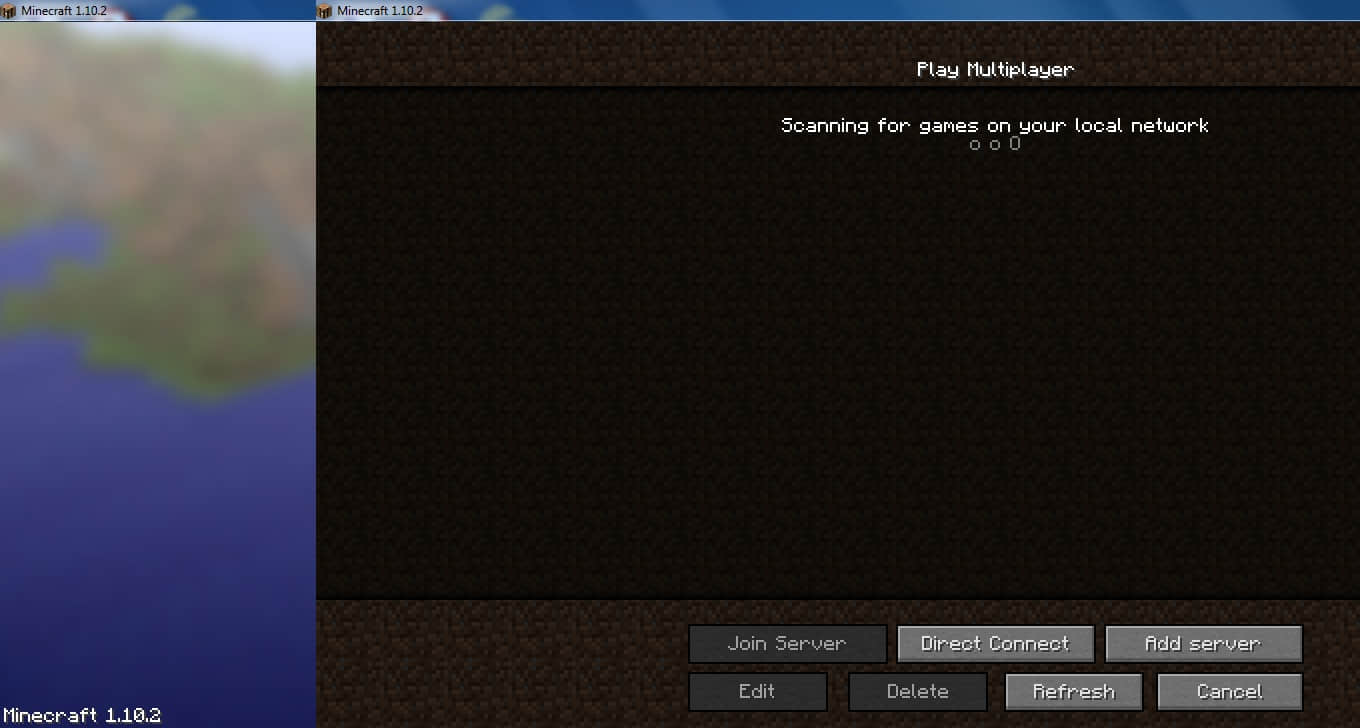
图 4
连接的某些麻烦
如果一些客户端无法连接到服务器,那么你需要按下 CTRL+Z 退出 Java 程序。打开文件 server.propertices, 使用一个 nano 之类的编辑器进行编辑。记住要 root 权限。编辑 online-mode 行,它应该设置为 true ,修改为 false 并保存。重启服务器并打开“我的世界”服务器。使用客户端重新连接到服务器,现在应该一切都好了。
建设快乐!
via: https://www.linuxforum.com/threads/minecraft-server-on-linux.3202/
作者:Jarret 译者:erlinux 校对:wxy
本文由 LCTT 原创编译,Linux中国 荣誉推出